Androidアプリでリンクを開くことができませんか?これが何をすべきかです!

Androidアプリでリンクを開かない問題を解決する方法について、WebViewの確認やGoogleサービスのデータ削除など、効果的な手順を詳細に説明します。
iPhoneでBluetoothの音量が小さいことに遭遇するのは面倒です。確かに、大音量の音楽を聴くことは長期的には耳に害を及ぼしますが、それは楽しいことです。あなたはあなた自身の意志であなたの耳を傷つける権利を持っているべきであり、ソフトウェアやハードウェアのどの部分もそうではないと言うべきではありません。
冗談はさておき、iPhoneでBluetoothヘッドフォンやスピーカーの音量をランダムに下げることは、イライラするだけでなく、実用的でもありません。あなたが聴いている音楽が大きすぎるかどうかに関係なく。そのため、iPhoneのBluetoothボリュームが低下する原因と、それに対して何ができるかを探ります。
目次:
iPhoneのBluetooth音量を上げるにはどうすればよいですか?
Bluetoothヘッドフォンまたはスピーカーの音量が急激に低下する主な理由は、大きな音を減らす比較的新しいiOS機能です。
この機能を無効にすると、iPhoneの音量が安定し、ランダムな減少に対処する必要がなくなります。この記事でも言及するいくつかの追加の回避策もあります。
1.大きな音を減らす
いくつかのiOSリリースの前に、iPhoneにはいくつかのアプリの音量を個別に制限するオプションがありました。おそらくBluetoothヘッドフォンまたはスピーカーの主な音楽ソースである音楽アプリを含みます。iOS 14以降、Appleはそのオプションを廃止し、新しい音量制限機能を採用しました。
この機能は、音楽再生の強さを分析し、聴覚に安全なレベルまで自動的に下げます。Appleによれば、音楽を聴くべき安全な音量は80dBです。iPhoneがヘッドフォンの音量が80dBを超えていることを検出すると、自動的に音量が下がります。さらに、大音量の音楽を聴くと聴覚に深刻なダメージを与える可能性があるという通知が届きます。
最近まで、Appleはあなたの耳の健康を維持するのは彼らの責任であると感じていたので、この機能を無効にすることさえできませんでした。ただし、広範囲にわたる否定的なフィードバックの後、ユーザーは最終的に「大音量を下げる」機能を無効にして、好きなだけ大音量の音楽を聴き続けることができます。このオプションはデフォルトで有効になっているため、自分で無効にする必要があります。その方法は次のとおりです。
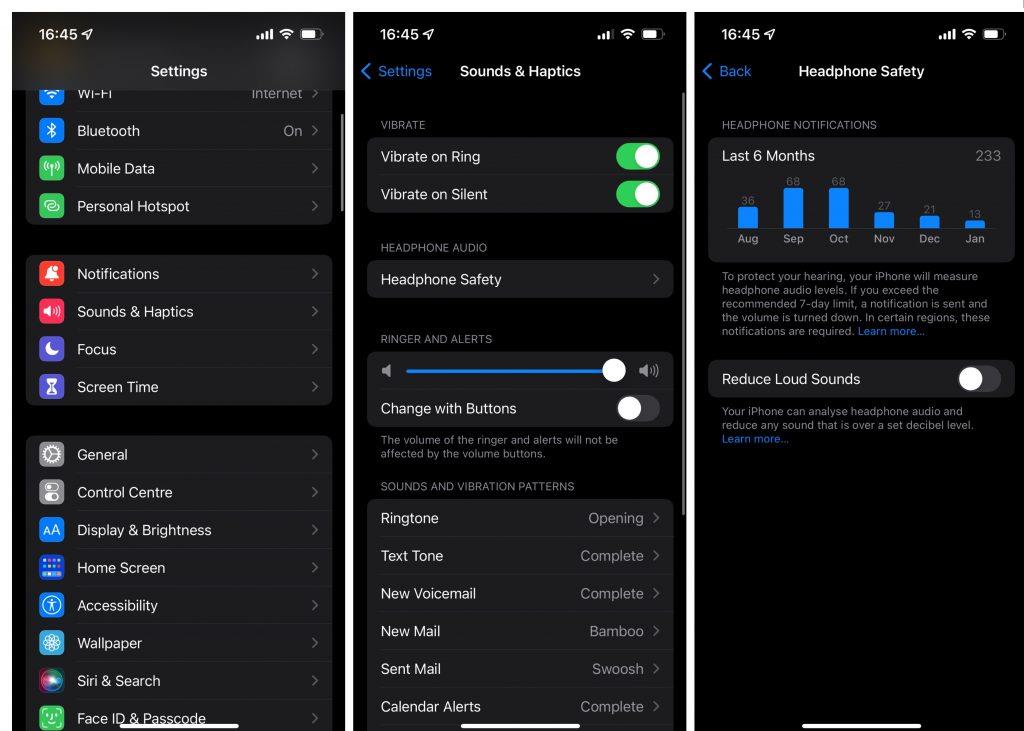
また、Appleはこれをどこでも許可しているわけではありません。このオプションを有効にしておく必要がある特定の地域があります。残念ながら、Appleはどの地域を指定していないので、これで運試しをする必要があります。
2.ヘッドフォンの通知をオフにします
[音量を下げる]オプションを無効にしましたが、iPhoneは引き続き、音量レベルを下げるように通知する通知をプッシュします。すでにここにいるので、これらの通知を無効にすることもできます。さて、これはBluetoothの音量レベルを下げるのには役立ちませんが、少なくともロック画面をより整理された状態に保ち、減音オプションを有効にするように常にプレッシャーをかけられることはありません。これらの通知をオフにする方法は次のとおりです。
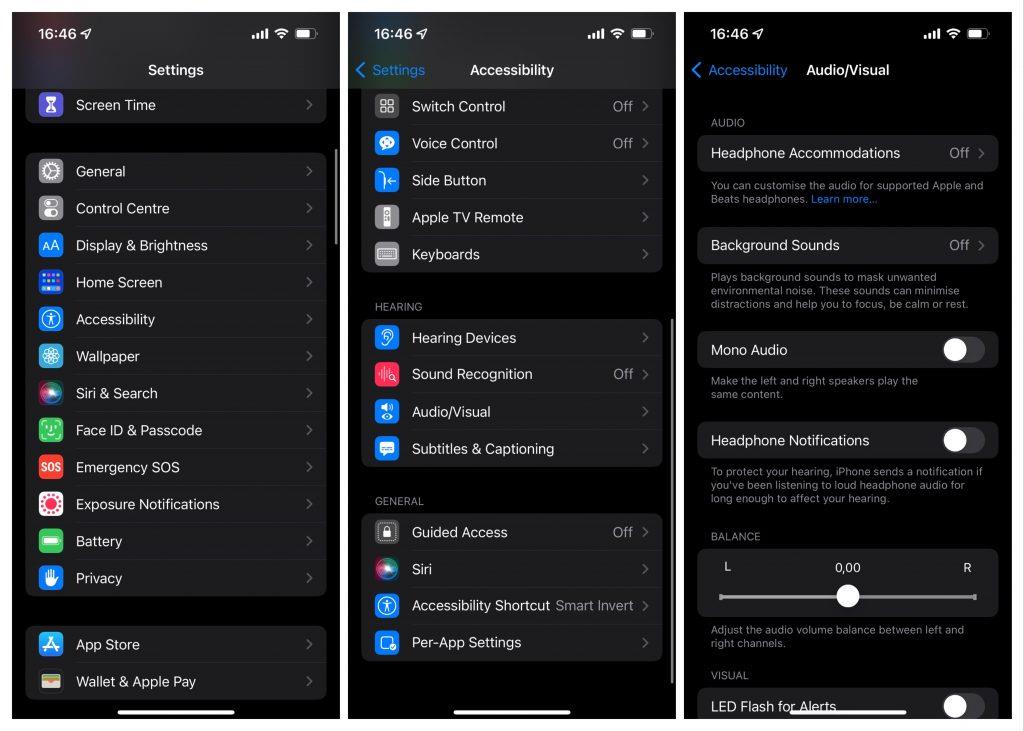
3.デバイスタイプを変更します
ラウドサウンドの削減機能で人々が抱える最大の問題は、リスニング体験の中断ではありません(ある程度はそうなります)。より大きな問題は、体積測定が正確でない場合です。Appleのフォーラムには、大音量の音楽を聴いていないのに大音量の通知を受け取ったと不満を言う人からの報告が多数あります。
残念ながら、これを修正する方法はありません。人々はさまざまなBluetoothデバイスを使用しており、それらはすべてiPhoneとは異なる動作をします。ただし、少なくともiOSデバイスが他のデバイスをよりよく理解できるようにする方法があります。これを行うには、デバイスタイプをBluetoothヘッドフォンまたはスピーカーに割り当てます。その方法は次のとおりです。
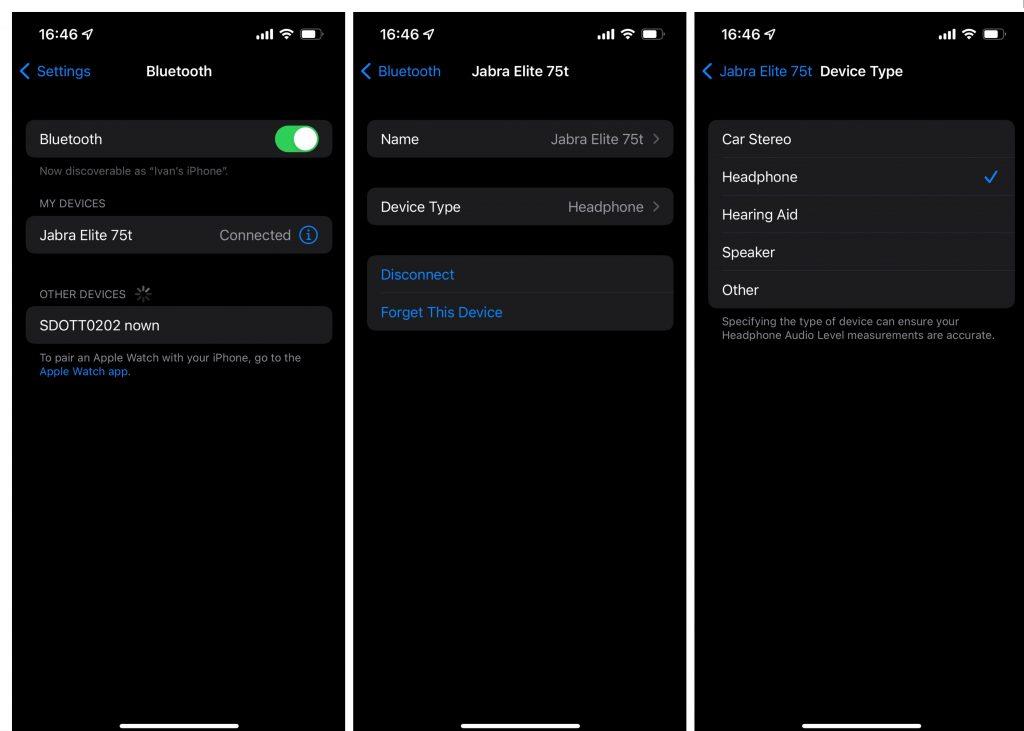
4.デバイスのBluetooth音量を調整します
Androidとは異なり、iOSデバイスのボリュームコントロールは通常、外部デバイスのボリュームコントロールとマージされます。たとえば、AirPodsの力センサーを押して音量を調整すると、iPhoneの音量も変わります。ただし、一部のBluetoothヘッドフォンは、電話とは別に音量レベルを調整できます。それはすべて、使用しているBluetoothデバイスと、そのメーカーがiPhoneでの使用を意図した方法によって異なります。
したがって、AirPodsを使用していない場合は、Bluetoothヘッドフォンの物理ボタンを押して音量を調整してみてください。たぶん、あなたのヘッドフォンはあなたのiPhoneとは別に音量を調整することができます。ヘッドホンの音量を小さく設定すると、聞こえる音も小さくなります。
それについてです。この記事が、iPhoneのBluetoothの音量が小さいという問題の解決に役立つことを願っています。または、少なくともそれが発生する理由をよりよく理解するために。コメント、質問、提案がある場合は、下のコメントセクションに自由に書き留めてください。
EQ またはイコライザー設定は、特定の周波数レベルを上げるために使用されます。この機能を使用すると、Bluetooth ヘッドフォンの音質を向上させたり、音量を調整したりすることもできます。
iPhone には、さまざまな Bluetooth デバイスや Spotify などの音楽アプリで使用できる EQ プリセットがいくつか組み込まれています。
EQ 設定を調整するには、次の手順に従います。
これらの変更により、接続されている Bluetooth デバイスの音量が最大 20% 増加する可能性があります。
Androidアプリでリンクを開かない問題を解決する方法について、WebViewの確認やGoogleサービスのデータ削除など、効果的な手順を詳細に説明します。
Android 12でデフォルトのアプリを変更するための詳細な手順と役立つヒントを紹介します。
AndroidのCPU使用率を確認し、占有しているアプリを特定する方法を紹介します。最適なサードパーティ製アプリについても詳しく解説します。
組み込みツール、開発者向けオプション、またはサードパーティのアプリを使用して、Android 12のRAM使用量を確認できます。
Androidでホーム画面のアイコンが灰色の場合は、Digital Wellbeingを確認するか、壊れたショートカットを削除するか、Playストアから再インストールをご確認ください。
Xiaomi 14 Ultraは13 Ultraと比べて大きなアップグレードではないと言えます。 メインカメラのセンサーはより大きな口径のものに置き換えられていますが、サイズは 1 インチのままです。
Xiaomi 14 が間もなく登場します。私たちはその到着を心待ちにしています。Xiaomi の開発の歴史はすでにテクノロジー業界の伝説となっており、Xiaomi 14 もこの輝かしい伝説を継承します。
GoogleマップがAndroidで話しておらず、指示が聞こえない場合は、アプリからデータを消去するか、アプリを再インストールしてください。
Gmail for Androidがメールを送信しない場合は、受信者の資格情報とサーバー構成を確認するか、アプリのキャッシュとデータをクリアするか、Gmailを再インストールします。
写真やビデオがあまりないのに、写真アプリがiPhoneのストレージを使いすぎる場合は、ヒントを確認してスペースを確保してください。








